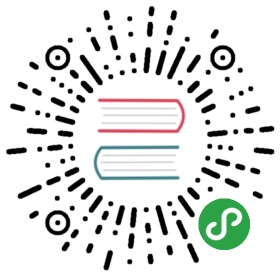《Go语言四十二章经》第二十六章 测试
作者:李骁
26.1 单元测试
首先所有的包都应该有一定的必要文档,然后同样重要的是对包的测试。
名为 testing 的包被专门用来进行自动化测试,日志和错误报告。并且还包含一些基准测试函数的功能。
对一个包做(单元)测试,需要写一些可以频繁(每次更新后)执行的小块测试单元来检查代码的正确性。于是我们必须写一些 Go 源文件来测试代码。测试程序必须属于被测试的包,并且文件名满足这种形式 *_test.Go,所以测试代码和包中的业务代码是分开的。
_test 程序不会被普通的 Go 编译器编译,所以当放应用部署到生产环境时它们不会被部署;只有 Gotest 会编译所有的程序:普通程序和测试程序。
测试文件中必须导入 “testing” 包,并写一些名字以 TestZzz 打头的全局函数,这里的 Zzz 是被测试函数的字母描述,如 TestFmtInterface,TestPayEmployees 等。
测试函数必须有这种形式的头部:
func TestAbcde(t *testing.T)
T 是传给测试函数的结构类型,用来管理测试状态,支持格式化测试日志,如 t.Log,t.Error,t.ErrorF 等。在函数的结尾把输出跟想要的结果对比,如果不等就打印一个错误。成功的测试则直接返回。
用下面这些函数来通知测试失败:
1)func (t *T) Fail()
标记测试函数为失败,然后继续执行(剩下的测试)。
2)func (t *T) FailNow()
标记测试函数为失败并中止执行;文件中别的测试也被略过,继续执行下一个文件。
3)func (t *T) Log(args …interface{})
args 被用默认的格式格式化并打印到错误日志中。
4)func (t *T) Fatal(args …interface{})
结合 先执行 3),然后执行 2)的效果。
运行 Go test 来编译测试程序,并执行程序中所有的 TestZZZ 函数。如果所有的测试都通过会打印出 PASS。
对不能导出的函数不能进行单元或者基准测试。
Gotest 可以接收一个或多个函数程序作为参数,并指定一些选项。
在系统包中,有很多 _test.go 结尾的程序,大家可以用来测试,这里我就不写具体例子了。
26.2 基准测试
testing 包中有一些类型和函数可以用来做简单的基准测试;测试代码中必须包含以 BenchmarkZzz 打头的函数并接收一个 *testing.B 类型的参数,比如:
func BenchmarkReverse(b *testing.B) {...}
命令 Go test –test.bench=.* 会运行所有的基准测试函数;代码中的函数会被调用 N 次(N是非常大的数,如 N = 1000000),并展示 N 的值和函数执行的平均时间,单位为 ns(纳秒,ns/op)。如果是用 testing.Benchmark 调用这些函数,直接运行程序即可。
测试的具体例子
package evenfunc Even(i int) bool { // Exported functionreturn i%2 == 0}func Odd(i int) bool { // Exported functionreturn i%2 != 0}
在 even 包的路径下,我们创建一个名为 oddeven_test.go 的测试程序:
package evenimport "testing"func TestEven(t *testing.T) {if !Even(10) {t.Log(" 10 must be even!")t.Fail()}if Even(7) {t.Log(" 7 is not even!")t.Fail()}}func BenchmarkOdd(b *testing.B) {for i := 0; i < b.N; i++ {Odd(115555555555555)}}
现在我们可以用命令:Go test -test.bench=.*(或 make test)来测试 even 包。
输出:goos: windowsgoarch: amd64pkg: ind/evenBenchmarkOdd-4 2000000000 0.39 ns/opPASSok ind/even 4.785s
26.3 分析并优化 Go 程序
时间和内存消耗
如果代码使用了 Go 中 testing 包的基准测试功能,我们可以用 Gotest 标准的 -cpuprofile 和 -memprofile 标志向指定文件写入 CPU 或 内存使用情况报告。
使用方式:
go test -x -v -test.cpuprofile=pprof.out
执行上面代码,执行结果 pprof.out 文件中写入 cpu 性能分析信息。
26.4 用 pprof 调试
要监控Go程序的堆栈,cpu的耗时等性能信息,我们可以通过使用pprof包来实现。
pprof包有两种方式导入:
"net/http/pprof""runtime/prof"
其实net/http/pprof中只是使用runtime/pprof包来进行封装了一下,并在http端口上暴露出来,让我们可以在浏览器查看程序的性能分析。我们可以自行查看net/http/pprof中代码,只有一个文件pprof.go。
下面我们具体说说怎么使用pprof,首先我们讲讲在开发中取得pprof信息的三种方式:
一:web 服务器程序
如果我们的Go程序是用http包启动的web服务器,你想查看自己的web服务器的状态。这个时候就可以选择net/http/pprof。你只需要引入包_”net/http/pprof”,然后就可以在浏览器中使用http://localhost:port/debug/pprof/直接看到当前web服务的状态,包括CPU占用情况和内存使用情况等。
这里port是8080,也就是我们web服务器监听的端口。
package mainimport ("fmt""net/http"_ "net/http/pprof" // 为什么用_ , 在讲解http包时有解释。)func myfunc(w http.ResponseWriter, r *http.Request) {fmt.Fprintf(w, "hi")}func main() {http.HandleFunc("/", myfunc)http.ListenAndServe(":8080", nil)}
二:服务进程
如果你的Go程序不是web服务器,而是一个服务进程,可以选择使用net/http/pprof包,然后开启一个goroutine来监听相应端口。
package mainimport ("fmt""log""net/http"_ "net/http/pprof""time")func main() {// 开启pprofgo func() {log.Println(http.ListenAndServe("localhost:8080", nil))}()go hello()select {}}func hello() {for {go func() {fmt.Println("hello word")}()time.Sleep(time.Millisecond * 1)}}
在前面这两种方式中,我们在命令行分别运行以下命令:
利用这个命令查看堆栈信息:
go tool pprof http://localhost:8080/debug/pprof/heap
利用这个命令可以查看程序CPU使用情况信息:
go tool pprof http://localhost:8080/debug/pprof/profile
使用这个命令可以查看block信息:
go tool pprof http://localhost:8080/debug/pprof/block

这里需要先安装graphviz,http://www.graphviz.org/download/ ,windows平台直接下载zip包,解压缩后把bin目录放到$path中。我们可以通过命令 png 产生图片,还有svg,gif,pdf等命令,生成的图片自动命名存放在当前目录下,我们这里生成了png。其他命令使用可通过help查看。
三:应用程序
如果你的go程序只是一个应用程序,那么你就不能使用net/http/pprof包了,你就需要使用到runtime/pprof。比如下面的例子:
package mainimport ("flag""fmt""log""os""runtime/pprof""time")var cpuprofile = flag.String("cpuprofile", "", "write cpu profile to file")func main() {flag.Parse()if *cpuprofile != "" {f, err := os.Create(*cpuprofile)if err != nil {log.Fatal(err)}pprof.StartCPUProfile(f)defer pprof.StopCPUProfile()}go hello()time.Sleep(10 * time.Second)}func hello() {for {go func() {fmt.Println("hello word")}()time.Sleep(time.Millisecond * 1)}}
编译后运行:
study.exe --cpuprofile=cpu.prof
这里我们编译后可执行程序是study.exe , 程序运行完后的cpu信息就会记录到cpu.prof中。
现在有了cpu.prof 文件,我们就可以通过go tool pprof 来看相应的信息了。在命令行运行:
go tool pprof study.exe cpu.prof
这里要注意的是需要带上可执行的程序名以及prof信息文件。
命令执行后会进入到:

界面和前面两种使用net/http/pprof包 一样。我们可以通过go tool pprof 生svg,png或者是pdf文件。
这是生成的png文件,和前面生成的png类似,前面我们生成的是block信息:

通过上面这三种情况的分析,我们可以知道,其实就是两种情况:go tool pprof 后面可以使用http://localhost:8080/debug/pprof/profile 这种url方式,也可以使用study.exe cpu.prof 这种文件方式来进行分析。可以根据你的项目情况灵活使用。
有关pprof,我们就讲这么多,在实际项目中,我们多使用就会发现这个工具还是蛮有用处的。